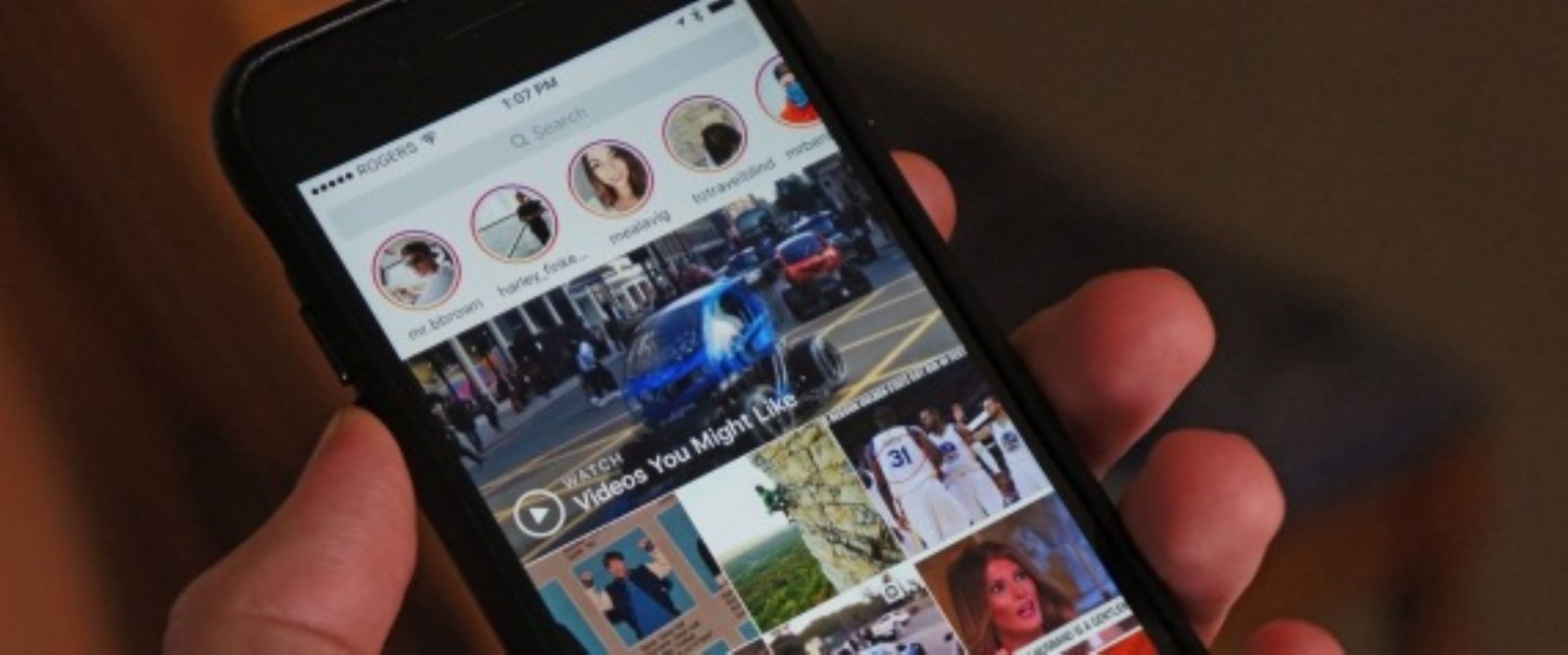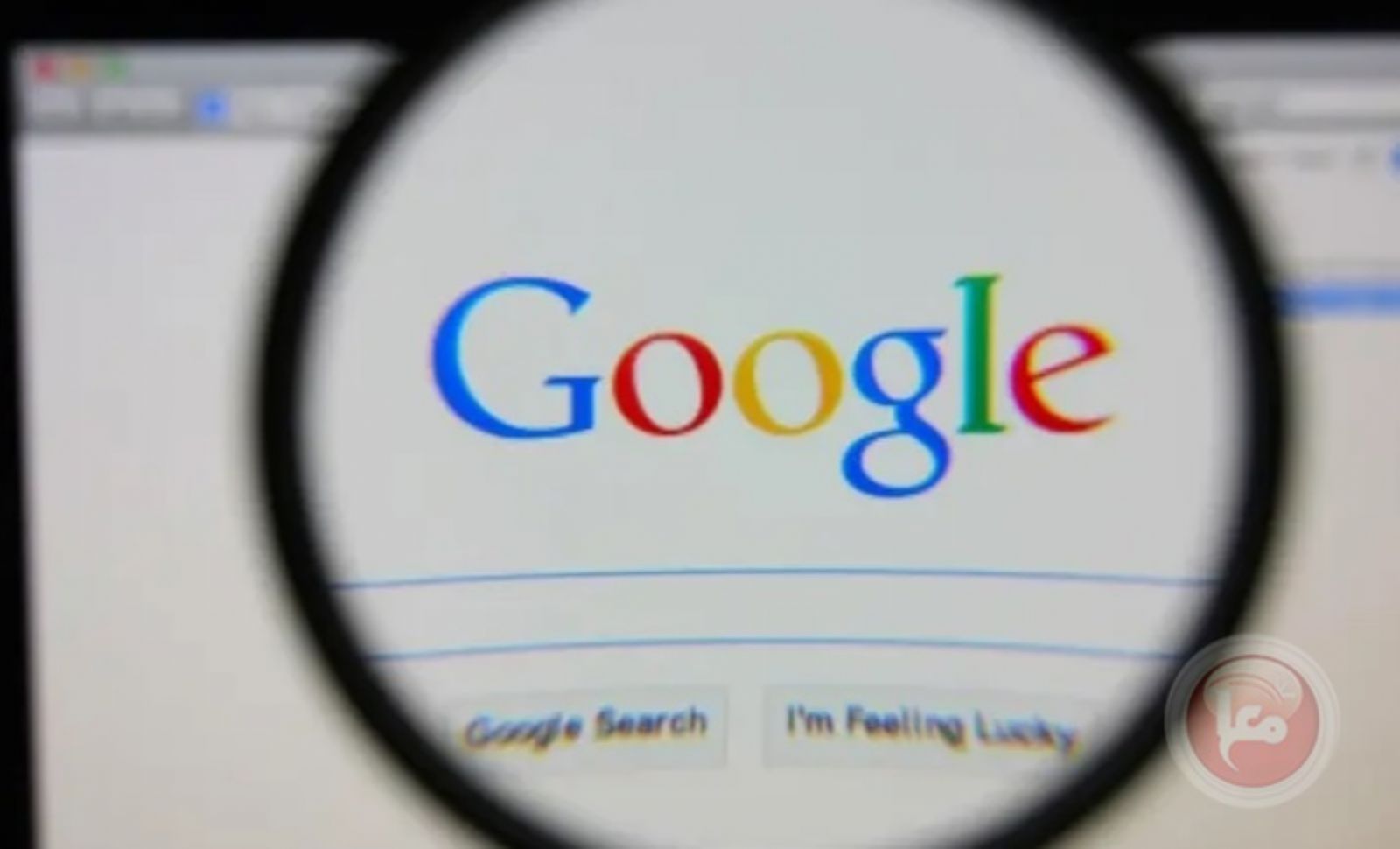والحرب بينهما تشمل اقتباس بعض الأفكار المميزة لدى الآخر، مثل قصص إنستغرام Instagram Stories المقتبسة من قصص سناب شات Snapchat stories، لكن تفوق إنستغرام فيها ربما يرجع إلى التحسينات التي يضيفها بشكل مستمر.
حتى تجاوزت قصص إنستغرام نشاط مثيله على سناب شات في أبريل/نيسان 2017، باستخدام 200 مليون مستخدم له مقابل 160 لسناب شات.
وبشكلٍ عام، يعتبر إنستغرام من أكثر المنصات نمواً في العالم فقد وصل عدد المستخدمين بشكل عام إلى 600 مليون مستخدم نشط شهرياً، منهم 400 مليون مستخدم يومياً، في حين شهد نمواً في عدد مستخدمي القصص ليصل إلى 150 مليون مستخدم يومياً.
لذا، في هذا الموضوع الذي نشره موقع The Verge الأميركي نخبرك ببعض الأسرار عن قصص إنستغرام:
كيف تصنع قصتك على إنستغرام؟
هناك طريقتان للإضافة إلى قصتك؛ الأولى بفتح صفحتك الشخصية، ثم الضغط على أيقونتك. والثانية بالدخول إلى صفحة "آخر الأخبار/News Feed"، والضغط على أيقونة الكاميرا بالجانب العلوي الأيسر.
وبمجرد انتهائك من إضافة النص، والرسومات والملصقات على تحفتك الفنية، قم بالضغط على زر "أضف قصتك/+ Your Story" بالجانب العلوي الأيمن، وبذلك تكون أضفت قصتك.
أما إذا أردت إضافة وسائط من معرض الكاميرا إلى قصتك، فإما عن طريق الأيقونة الصغيرة في الجانب السفلي الأيسر من الشاشة بجانب أيقونة الفلاش، والتي ستحتوي على معرض مصغر لأحدث الوسائط في معرض الكاميرا الخاص بك.
وإما بالتمرير عبر شاشتك لأسفل، وفي هذه الحالة لا يمكنك نشر أي وسائط مر على التقاطها أكثر من يوم.
وعامةً، إذا كنت تُحمِّل صورة مميزة (مثل نشرة إعلانية/إعلان مطبوع) فإنَّ أبعادها يجب أن تكون 1080×1920 بكسل، وفي حالة الفيديو تكون نسبة الارتفاع إلى العرض 9:16، وتتراوح مدته بين ثانية إلى 15 ثانية.
كيف ترتب قصتك على إنستغرام؟
بمجرد وصولك إلى شاشة "أضف إلى قصتك/Add to your Story"، سيمكنك التمرير لليمين واليسار عبر أسفل شاشتك للاختيار بين الوسائط العادية (صورة أو فيديو)، أو فيديو بصيغة Gif (Boomerang)، أو إعادة عرض الفيديو الخاص بك بصورة عكسية، أو التقاط الفيديو أوتوماتيكياً دون استخدام الأيدي.
كيف تضيف الموقع الجغرافي على قصتك؟
يمكنك الوصول إلى اللاصقات أو STICKERS بالضغط على الأيقونة المرسوم عليها وجهٌ مبتسم في أعلى يمين الشاشة، سترى ملصق "تحديد الموقع/Loction"، وبمجرد ضغطك عليه، ستظهر سلسلة من الاختيارات. وإن لم يكن بمقدورك العثور على موقعك، بإمكانك البحث عنه.
كيف تضيف ملصق سيلفي إلى قصتك؟
بمجرد ضغطك على أيقونة اللاصقات، سترى أيقونة على هيئة كاميرا. يمكنك الضغط عليها لالتقاط صورة سيلفي، ثم الضغط على الصورة لإضافة دائرة بيضاء حولها أو ترك الحواف البراقة، وبذلك يُمكنك إضافة صورتك إلى السحاب مثلاً أو القميص في صورة قصتك.
وعامةً، يمكنك تكبير وتصغير أي لاصقة من خلال تمديدها أو تقليصها باستخدام إصبعيك.
كيف تضيف لاصقة أو نصاً لجزء من الفيديو الخاص بك؟
ضع النص أو اللاصقة في المكان المرغوب فيه، ثم اضغط على الشاشة لفترة حتى تظهر قائمة صغيرة في الأسفل تقول "تثبيت في ذلك الموقع/Pin"، فقط اعثر على الموضع في الفيديو الذي تريد إضافة اللاصقة له، ثم اضغط "تثبيت" عندما تصبح جاهزاً.
إذا لم تكن راضياً عن النتيجة، يمكنك الضغط على الصورة أو النص مرة أخرى والاستمرار في المحاولة.
كما يُمكنك إضافة فيديو GIF لقصتك، عبر تحويل أو تنزيل الـ GIF على هيئة ملف فيديو، وإرساله لنفسك ثم إضافته للقصة من معرض الكاميرا.
كيف تضيف موسيقى للفيديو خاصتك؟
يمكنك تشغيل الموسيقى على جهازك من أي خدمة بث تفضلها، أو من مكتبة الأغاني. ثم تضغط على زر تشغيل الموسيقى، وتعود إلى قصص إنستغرام، وتضغط بكل بساطة زر التسجيل.
كيف تقوم بتدوير فيديو قبل إضافته لقصتك؟
باستخدام تطبيق Video Rotate يمكن تدوير الفيديوهات لإضافتها لقصص إنستغرام.
كيف تُحمِّل فيديو أطول من 15 ثانية؟
إذا أنتجت فيديو ذا جودة عالية، وأطول من دقيقة، وتريد تقطيعه إلى مقتطفات مدة كلٍ منها 15 ثانية بحيث يتدفق عند نشره كقصةٍ واحدة سلسة، هناك تطبيق لذلك أيضاً، يُسمَّى CutStory.
كيف تضيف مرشحات للوسائط؟
بالتمرير لليسار، كما هو الحال في سناب شات، ستصل إلى سلسلة من المرشحات التي يمكنك تطبيقها على الصورة أو مقطع الفيديو، هكذا بكل سهولة.
أو من واجهة عرض الكاميرا/ camera view، إذ ستجد أيقونة تحمل شكل وجه في الزاوية اليمنى السفلى من الشاشة، وبالنقر عليها ستظهر مجموعة من مرشحات أو فلاتر الوجه تختار من بينها.
كيف تغير ألوان الصورة أو الفيديو في قصتك؟
هناك طريقتان لذلك، الأولى بالتمرير لليسار، لتظهر مجموعة من الألوان المختارة مسبقاً، أما الثانية فباختيار لون والضغط عليه لفترة طويلة، لتظهر لوحة كاملة من الألوان للاختيار من بينها.
وإذا أردت الحصول على شاشة بلونٍ واحد دون ظلال، ما عليك سوى التقاط صورتك أو الفيديو، ثم تختار قلماً، ثم لوناً، وبعدها اضغط لفترة على الجزء الرئيسي في الشاشة، وبمجرد رفع إصبعك، ستتحول الشاشة للون الذي اخترته.
ومن هنا أيضاً يمكنك استخدام الممحاة لتقوم بإزالة اللون لإظهار أجزاء محددة من الصورة الأصلية أو الفيديو.
كيف تضيف نصاً مكتوباً وهاشتاغاً؟
لإدراج نص، عليك الضغط على أيقونة "Aa" الموجودة في الجانب العلوي الأيمن للشاشة، ثم ابدأ الكتابة، وبمجرد انتهائك من كتابة النص، اضغط خارج صندوق النص، وبإمكانك أيضاً الضغط على النص لتغيير تنسيقه ومحاذاته.
ولديك ثلاثة اختيارات للون الكتابة، إما لون باهت نوعاً ما في الخلفية، وإما لون بدون ظلال في الخلفية، أو نص ملون فقط وخلفية بدون لون.
أما إذا أردت أن تحصل على نصٍ متعدد الألوان والأحجام، فيمكنك تحديد الكلمة في النص لتغيير شكلها، أو بمجرد كتابتك للكلمة وتحديد لونها وتنسيقها، تضغط ببساطة مرة أخرى على أيقونة إدراج نص، وتكتب كلمة أخرى أو جملة بلون مختلف.
ولإضافة الهاشتاغ أو الوسم، يمكنك الضغط على أيقونة اللاصقات، ثم على "هاشتاغ/Hashtag"، وتضيفه عبر تلك الطريقة، أو أن تكتب هاشتاغاً مستخدماً أيقونة النص.
كيف تشير للأشخاص في منشوراتك؟
يمكنك الإشارة للأشخاص في منشوراتك عن طريق الضغط على أيقونة إدراج نص، ثم تكتب "@" يعقبها اسم الشخص، وستظهر أسماء الأشخاص تلقائياً أثناء كتابتك لتختار بينهم، ثم تضغط على صورتهم للإشارة لهم.
كيف تحذف أو تحفظ لاصقةً أو نصاً؟
إنها مجرد عملية سحب وإفلات بسيطة، فأنت تسحب العنصر الذي لا ترغب به إلى منتصف أسفل الشاشة حيث سلة المهملات، ثم تفلته.
ولحفظها، اضغط على السهم في الجانب السفلي الأيسر الذي يظهر بمجرد التقاط صورة أو فيديو، وفي حال كنت ترغب في حفظ القصة بأكملها، اضغط على أيقونة حسابك، وانقر على الزاوية اليمنى السفلى من الشاشة على النقاط الثلاث. ثم اضغط "حفظ/Save"، وسيظهر أمامك خياران: حفظ صورة أو حفظ القصة، وهناك أيضاً ستجد خيار الحذف.
كيف تبلغ عن قصة شخص ما؟
إذا نشر شخصٌ ما محتوىً ليس لائقاً بوضوح في قصة إنستغرام خاصته، يمكنك إبلاغ إنستغرام بسهولة عن ذلك المحتوى، عن طريق النقر على النقاط الثلاث في الزاوية اليمنى السفلى من القصة التي تشاهدها، ثم تضغط "إبلاغ/Report".
أو بدلاً من إعلام إنستغرام، يمكنك أن تبعث رسالة إلى شخصٍ لتقول له أن يخفف من وتيرة النشر على الموقع، وللرد على قصة شخصٍ ما برسالة، فقط مرر لأعلى على الشاشة أثناء مشاهدتها وستظهر لوحة مفاتيح تلقائياً.
كيف تضيف رابط موقع ما (في حالة الحسابات الموثَّقة)؟
إذا كان لديك حسابٌ موثَّق بالعلامة الزرقاء يمكنك استغلال مميزاته بشكلٍ كبير لجذب الأشخاص للمحتوى الطويل الخاص بك، أو لشراء حساب، إلخ.
ولتفعل ذلك عليك في البداية إضافة صورة أو فيديو، ثم الضغط على رمز مشبك الورق في الزاوية اليمنى العليا من الشاشة، ثم أضف الرابط، ثم أضف قصتك، سترى بعد ذلك جملة "مرر لأعلى/Swipe up".
ويمكنك أن تكون مبدعاً في المحتوى الذي تُحمِّله من خلال إضافة سهم يشير إلى كلمة "مرر لأعلى"، أو أي صور متحركة أخرى لتوجيه عيون الأشخاص إلى هذا الجزء من الشاشة.
كيف تخترق قاعدة الـ24 ساعة؟
يكمن الهدف من قصص إنستغرام في مشاركة المحتوى الأحدث، لكن هناك طرقاً عدة لنشر شيءٍ قديم.
ويساعد تطبيقا سلاك وواتساب في تعديل الطابع الزمني للصورة أو الفيديو تلقائياً، فإذا كنت ترسل الصورة أو الفيديو لنفسك فإنهما سيقومان بالمهمة، وإن لم يكن لديك أيٌ من التطبيقين، بإمكان تطبيقات أخرى مثل Story Uploader تجاوز قاعدة الأربعة وعشرين ساعة.